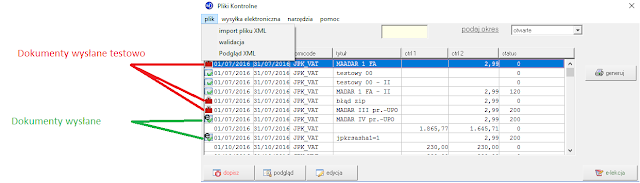Lista JPK
Na liście gromadzone są dokumenty JPKGenerowanie
Plik JPK może zostać utworzony jest na podstawie dokumentów wprowadzonych do programów MADAR.⇒ JPK - generowanie plików na podstawie danych z programów MADAR
Można też stworzyć plik xml z innych plików: csv, fpp, epp
⇒ Integrator - generowanie plików xml z innych plików
Dopisanie gotowego pliku JPK do listy
Wywołując opcję plik - import pliku XML możliwe jest dopisanie go jako następna pozycja do listy. Po wskazaniu pliku - do list zostanie dopisana pozycja, wraz z plikiem.W okienku dodatkowo zostaną wczytane podsumowujące informacje z nagłówka pliku oraz liczby z sekcji podsumowujących JPK, w przypadku JPK-VAT podatek należny i naliczony oraz liczba wierszy zakupów i sprzedaży.
UWAGA!
Jest możliwość ustawienia ścieżki do upload- należy w opcji dane systemu wprowadzić:
pathJPK=sciezka_do_katalogu
sciezka_do_katalogu - przykład: d\:jkp
Podgląd
Opcja: Plik - podgląd XML - pozwala na edycję JKP. Wywoływany jest domyślny edytor skojarzony z plikami xml.Pobranie pliku (zapis na dysku)
Opcja: Narzędzia - download pliku XML - pozwala na zapis pliku na dysku komputera. Standardowo zapisywany jest w folderze Dokumenty.Walidacja
Opcja: plik-walidacja - sprawdzeniu zgodności zawartości dokumentu z regułami.⇒ JPK - sprawdzenie poprawności pliku - walidacja
Wysyłka
Do wysyłania służy opcji wysyłka elektroniczna, która powoduje wysłanie pliku oraz odbiór UPO. Szczegóły tworzenia zawiera post:⇒ JPK - wysyłanie pliku JPK - ogólne zasady
Wejście do listy JPK
Deklaracje JPK - ikona JPKMadar 7 (desktop) - opcja: księgowość - narzędzia JPK
Madar 7 (desktop) - opcja: ewidencje - ikona JPK
Madar 7 w chmurze - opcja: księgowość - wydruki - JPK
Inne posty:
⇒ invoicer.blogspot.com: Jednolity plik kontrolny - zasady tworzenia w programach MADAR
⇒ madarcafe: JPK - odcinek od razu drugi
⇒ madarcafe: JPK - odcinek-3 - wstęp do JPK-VAT
⇒ JPK - okienko
⇒ Z JPK do Integratora VAT